电脑怎么能连蓝牙音响 蓝牙音箱与电脑无法连接怎么办
更新时间:2025-03-28 10:35:14作者:yang
在如今数字化时代,蓝牙音响已经成为人们生活中不可或缺的一部分,有时候我们可能会遇到蓝牙音箱无法连接电脑的问题。这种情况可能会让人感到困惑和沮丧,因为我们依赖这些设备来享受音乐和其他媒体内容。所以当遇到这种情况时,我们需要采取一些措施来解决问题,以确保我们能够继续享受高品质的音乐体验。接下来我们将探讨一些可能的解决方案,帮助您解决蓝牙音箱无法连接电脑的困扰。
具体步骤:
1.第一步,打开蓝牙音箱开关。

2.第二步,打开电脑控制面板。点击"设备".
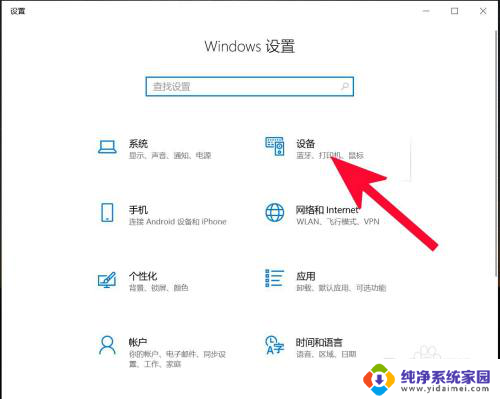
3.第三步,打开蓝牙。
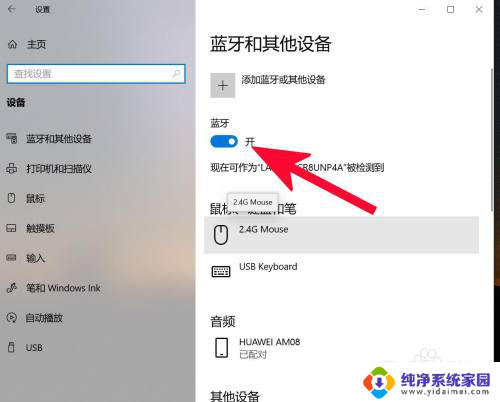
4.第四步,点击添加蓝牙或其他设备。
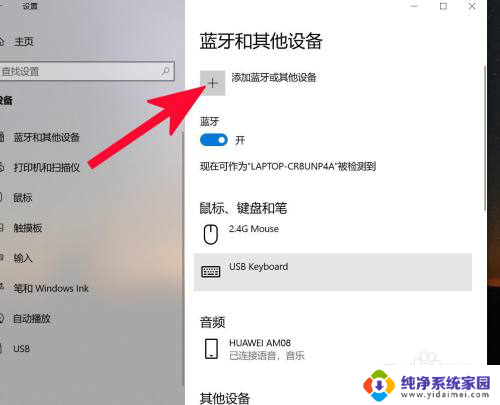
5.第五步,点击蓝牙。
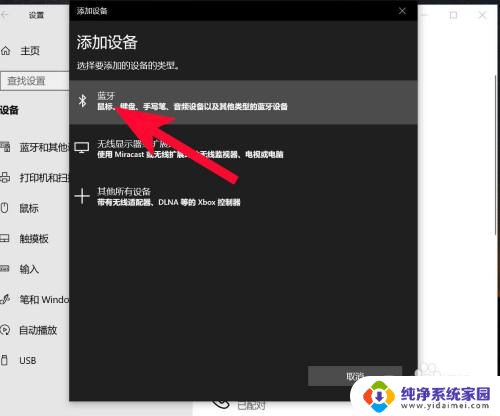
6.第六步,点击添加设备中搜索到的蓝牙名称。
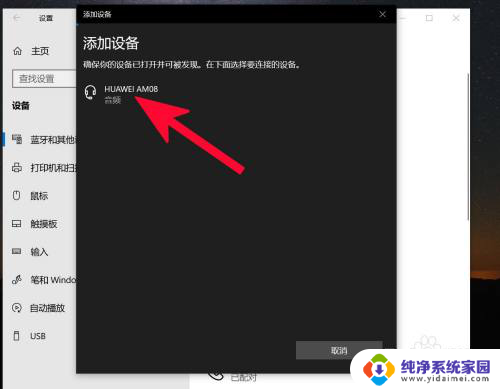
7.第七步,连接完成。
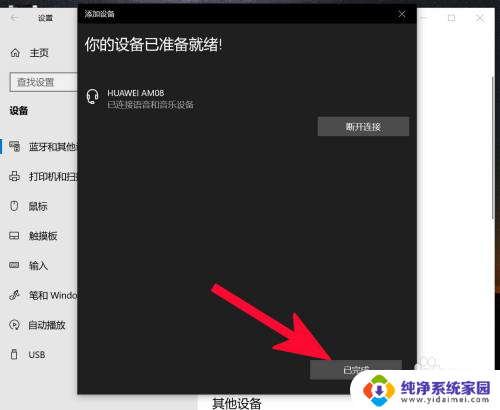
以上就是电脑怎么能连蓝牙音响的全部内容,有需要的用户就可以根据小编的步骤进行操作了,希望能够对大家有所帮助。















